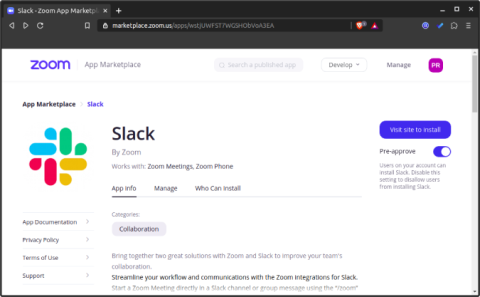Seperti kebanyakan startup, kami menggunakan Slack dan versi gratis Slack tidak mengizinkan konferensi video. Oleh karena itu, untuk memerangi penguncian ini, kami mengandalkan Zoom untuk mengadakan konferensi video dan berbagi layar satu sama lain. Tapi, ternyata, Zoom terintegrasi jauh lebih baik dengan Slack. Jadi, jika Anda menghadapi skenario serupa, inilah cara Anda menggunakan Zoom dengan Slack.
Cara menggunakan Zoom Dengan Slack
Hubungkan aplikasi
Untuk mulai menggunakan Zoom dengan Slack, kita perlu menghubungkan Slack dan Zoom. Sekarang, kedua aplikasi mendukung integrasi aplikasi pihak ketiga. Anda dapat menuju ke pasar Zoom , masuk dan menghubungkan aplikasi Slack.
Hubungkan Slack dengan Zoom

Demikian pula, buka direktori Aplikasi Slack dan instal aplikasi Zoom .
Hubungkan Zoom dengan Slack
Ini membutuhkan banyak izin yang harus Anda berikan dan otorisasi. Perhatikan bahwa, jika Anda bukan admin, instal zoom hanya untuk akun Anda dan bukan seluruh ruang kerja. Jika Anda menginstal Zoom untuk akun individual Anda, hanya Anda yang dapat membuat rapat dan mengundang orang ke Zoom dari Slack. Di sisi lain, jika dipasang untuk seluruh ruang kerja, siapa pun dapat membuat rapat Zoom dan mengundang orang.
The free version of Slack allows connecting a maximum of 10 third-party or custom apps.

Perintah Zoom
Sekarang, setelah Anda menautkan kedua aplikasi. Anda dapat memulai rapat zoom dan mengundang orang dengan satu perintah. Kolega Anda tidak perlu menginstal aplikasi Zoom di Slack untuk menerima tautan rapat.
Untuk memulai rapat, DM perintah berikut ke salah satu rekan Anda. Jika Anda mengirim pesan perintah ini di saluran, tautan akan dikirim ke semua orang yang merupakan bagian dari saluran tertentu.
/Perbesar
Perintah ini akan mengirimkan tautan rapat yang dapat mereka ikuti dengan mengklik tombol Gabung. Atau, mereka juga dapat menyalin ID Rapat dan menempelkannya di aplikasi Zoom.

Mirip dengan ID Skype Anda, Zoom menyediakan ID rapat pribadi (PMI). Untuk melakukan panggilan 1-on-1 dengan seseorang, Anda dapat mengirimkan PMI Anda sebagai gantinya. Untuk melakukannya, gunakan perintah berikut di Slack.
/zoom bergabunglah dengan saya
Selain itu, ada perintah /zoom yang memungkinkan Anda membuat rapat Zoom baru dan mengirim tautan dari dalam Slack. Misalnya, jika saya ingin memulai rapat zoom cepat dengan topik "Artikel_Diskusi", saya cukup menggunakan perintah berikut.
/zoom rapat Artikel_Diskusi
Kata Penutup
Sekarang, Zoom juga memiliki integrasi dengan kalender Google, secara default. Jadi, jika Anda menjadwalkan rapat di Zoom, rapat akan muncul secara otomatis di Google Kalender Anda serta disinkronkan ke perangkat Android Anda . Selain itu, jika Anda memiliki Zoom versi premium, Zoom juga terintegrasi dengan baik dengan aplikasi Office 365 dan Skype for Business.
Secara keseluruhan, Zoom tidak pernah dianggap sebagai solusi perusahaan mandiri untuk semua kebutuhan kolaborasi Anda. Oleh karena itu, tidak seperti Skype dan Hangouts, ini terintegrasi dengan baik dengan sebagian besar alat komunikasi pihak ketiga.
Baca Juga: 17 Aplikasi Slack Terbaik yang Akan Membuat Komunikasi Anda Efektif 2020